|

©Copyright by Sina
22.02.2009
Dieses Tutorial stammt
allein aus meiner eigenen Handschrift
Es darf ohne meine
Zustimmung weder kopiert noch auf anderen Seiten
zum Download angeboten
werden. Die von mir verwendeten
Materialien stammen aus Tubentauschgruppen.
Das © Copyright liegt
allein bei den jeweiligen Herstellern.
Bild 244 Chenoa und Basha meine
Herzen

 |
Nimm den Pfeil als Positionszeichen mit! |
du
brauchst für dieses tut
PSP X2, aber es geht auch mit niedrigeren versionen
das
material dazu :
bekommst du hier
du brauchst:
1 tube, 1 maske und suche dir delber bilder
filter: fm tile tools>blend emboss bekommst du hier:
hier
filter: xero> porcelain bekommst du hier:
hier
entpacke alles
die filter in den plugin ordner und los gehts.............
****************************************************************************************
nun
psp programm öffnen und alle dateien aus dem zip öffnen
1.
öffne neues transparentes bild 550x450
suche auf der vordergrundfarbe eine helle farbe #c3dab2 dann die
hintergrundfarbe eine dunkle farbe #436a0f
fülle dein blatt mit der dunklen farbe, ebenen, neue rasterebene, fülle
die mit der hellen farbe, ebenen, neue
maskenebene, aus bild,
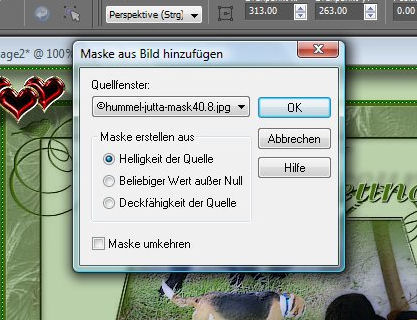
~~~~~~~~~~~~~~~~~~~~~~~~
2.
gehe zum ebenenmanager, rechte maustaste, zusammenfassen, gruppe
zusammenfassen, effekte, 3d effekte, schlag-
schatten 1, 1, 100, 1 schwarz, effekte, fm tile tools, blend emboss,
standardeinstellung, aktiviere dein auswahlwerkzeug,
ziehe eine auswahl im rechteck, auswahlen, auswahl umkehren, drücke deine
delete taste auf der tastatur,
auswahl aufheben, dann mache den oberen rand
schmaler beim fenster wie auf meinem bild zu sehen ist, ziehe
es vielleicht
noch etwas in die höhe, effekte, xero,
porcelain, standardeinstellung,
~~~~~~~~~~~~~~~~~~~~~~~~~~~~~~
3.
öffne dein bild(tube) nach
deiner wahl und füge es als neue ebene in dein bild ein, ziehe dein bild
in die
mitte des maskenbildes, effekte, fm tile tools, blend emboss,
standardeinstellung, je nachdem musst du 2x den
filter anwenden, effekte, xero, porcelain, standardeinstellung, du kannst
bei allen tuben vorher noch die über-
deckung durch die tuben wegradieren, aktiviere einfach die ebene die du
radieren möchtest und radiere auf den
tieren die schatten weg oder auf deinem bild,
~~~~~~~~~~~~~~~~~~~~~~~~
4.
nun ziehe mit deinem auswahlwerkzeug eine auswahl um die maskenmitte rum,
ebene, neue rasterebene,
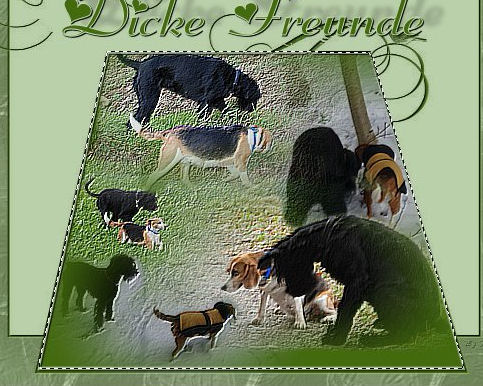
effekte, 3d effekte, aussparung und die gleiche anwendung noch einmal mit
pluswerten 1, 1,
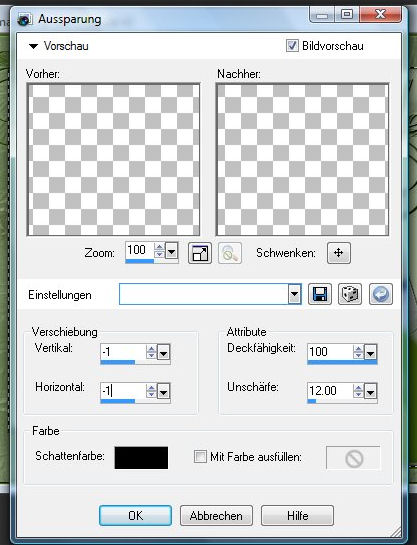
auswahl umkehren, effekte, 3deffekte, innenfase
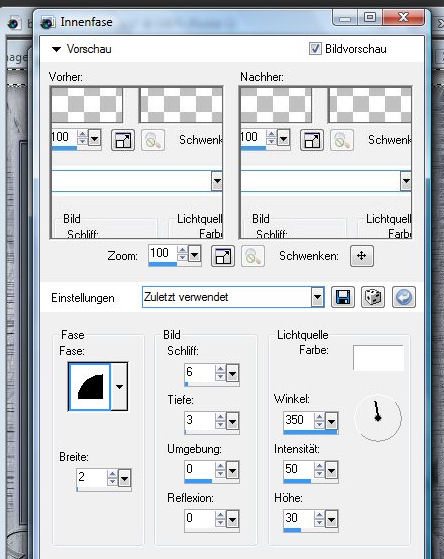
auswahl aufheben, aktiviere dein textwerkzeug, erstellen auf vektor,
schreibe titel oder name, ebene umwandeln
in rasterebene, effekte, 3d effekte, schlagschatten 1, 1, 100, 1 schwarz,
schlagschatten -10, 20, 20, 7 schwarz,
~~~~~~~~~~~~~~~~~~~~~~~~
5.
bild, rand hinzufügen, 1 pixel dunkle farbe, suche dir auf der
hintergrunfarbe ein schönes muster, bild, rand
hinzufügen 5pixel weiss, markieren mit dem zauberstab, füllen mit dem
muster, auswahl aufheben, bild, rand
hinzufügen, 1 pixel dunkle farbe, 30 pixel helle farbe, markieren mit dem
zauberstab, effekte, 3d effekte,
innenfase
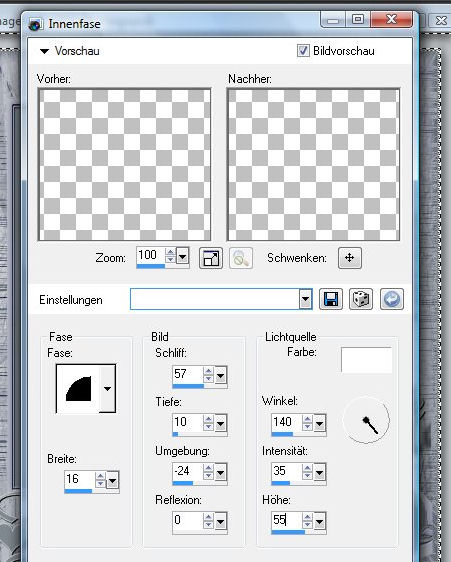
~~~~~~~~~~~~~~~~~~~~~~~~
6.
auswahl aufheben, bild, rand hinzufügen, 1 pixel dunkle farbe, 5 pixel
weiss, markieren mit dem zauberstab,
fülle es mit dem muster, auswahl aufheben, bild, rand hinzufügen, 1 pixel
dunkle farbe, öffne das tube herz und
füge es als neue ebene in dein bild ein, effekte, 3d effekte,
schlagschatten 15, 10, 50, 5 schwarz, dupliziere
das herz, bild vertikal spiegeln, ebene duplizieren, bild horizontal
spiegeln, ebene duplizieren, bild vertikal spiegeln,
neue rasterebene, mache dein wasserzeichen,
ebenen, zusammenfassen, alles zusammenfassen,
~~~~~~~~~~~~~~~~~~~~~~~~
jetzt ist dein bild fertig und du kannst es abspeichern :-)
ich hoffe es hat dir spass gemacht!

Hier noch ein Bild meiner Herzen
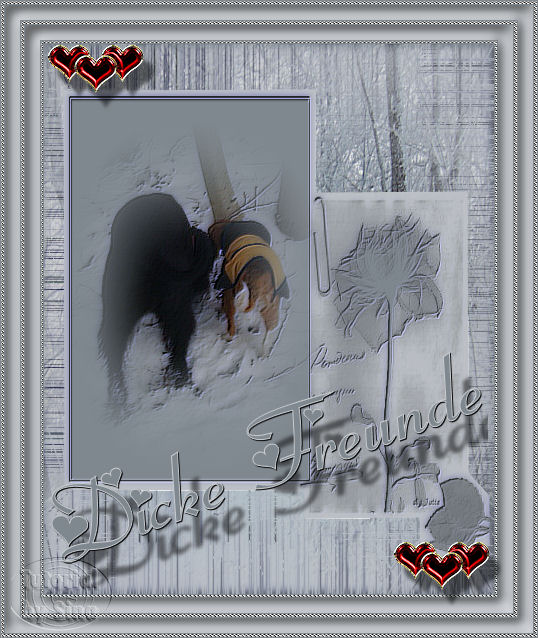
Zürich, 22.02.2009
|